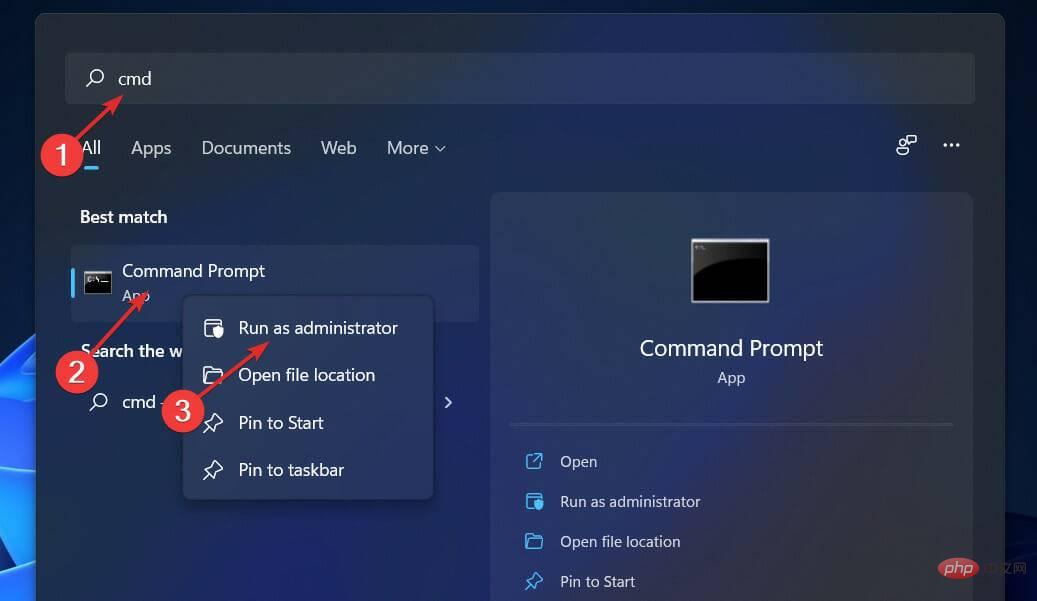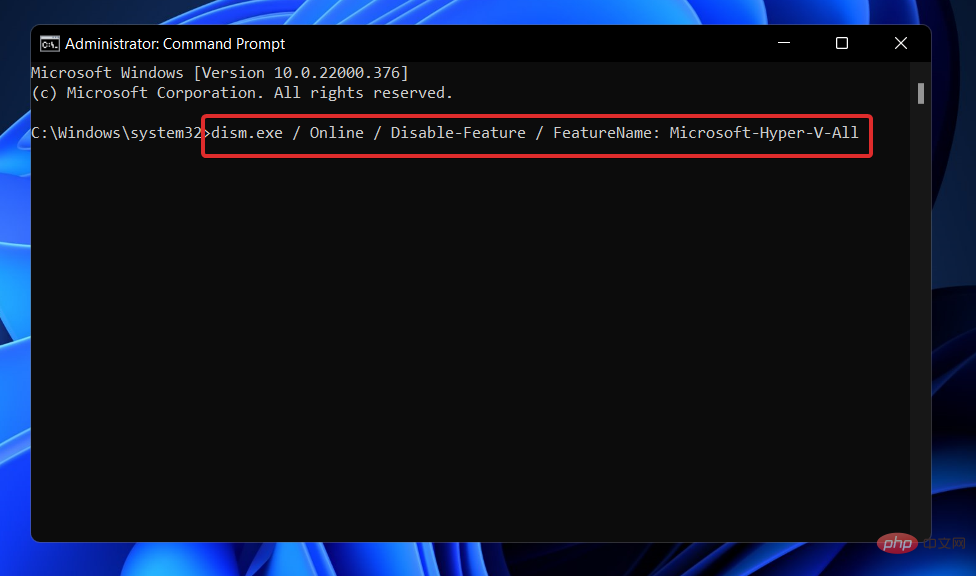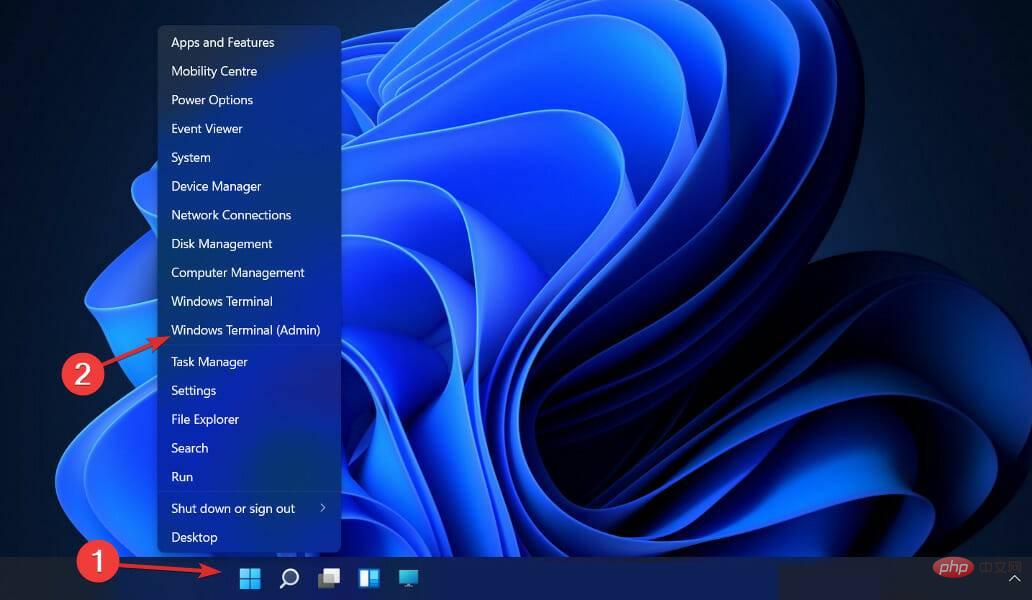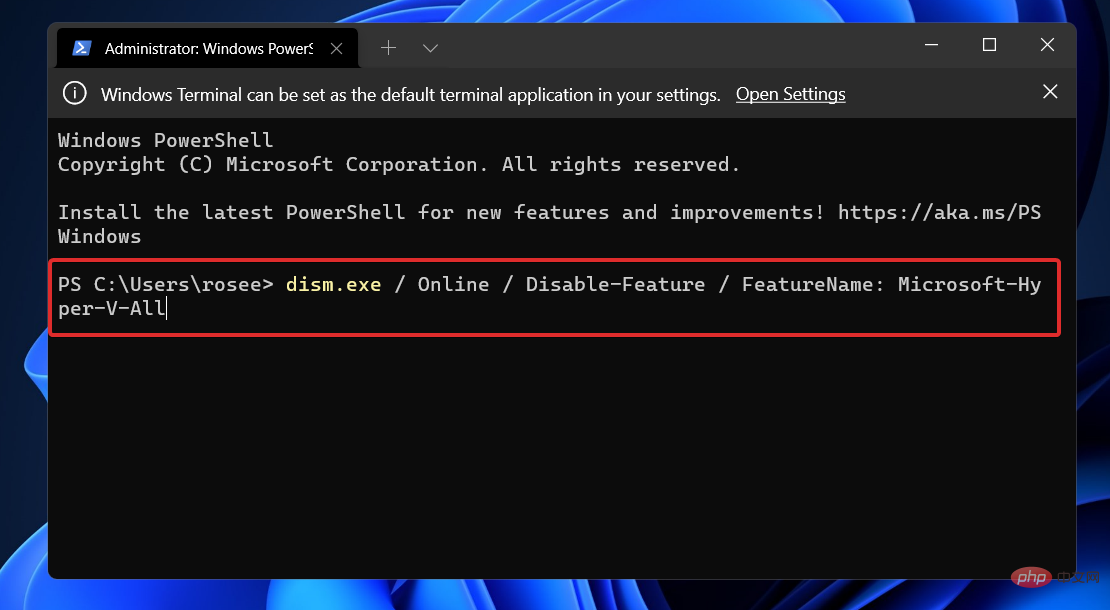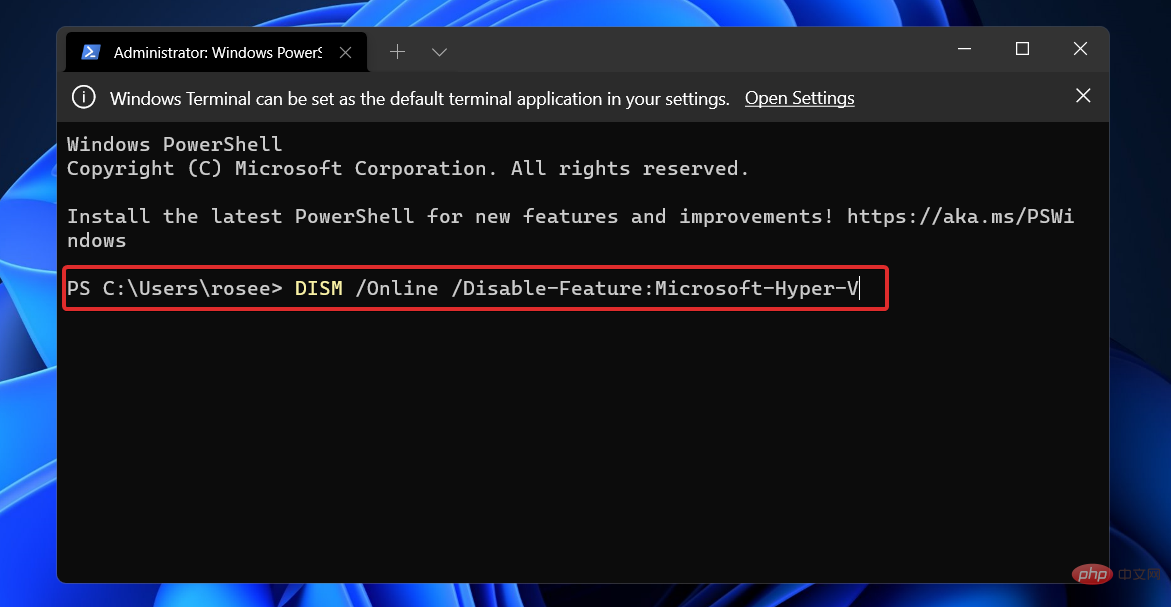如何在 Windows 11 中禁用 Hyper-V
虚拟化之所以流行,是因为它允许我们在一台计算机上运行多个操作系统,即使它们的文件系统彼此不兼容。
由于不需要硬件,因此可以节省资金,并且可以在实际设置中安装或更新应用程序或新系统之前预测其行为。
微软以 Hyper-V 的形式创造了自己的虚拟化技术。通过使用此功能,我们可以创建和运行各种类型的虚拟机(包括但不限于 Windows、Linux 等)。
Hyper-V 的优势之一是能够在自己的隔离空间中运行虚拟机,这让我们不仅可以运行一个虚拟机,而且可以同时运行多个虚拟机,非常方便。然而,一些用户报告说他们希望禁用这个漂亮的 Windows 功能。
在我们回答您关于 Windows 11 中的虚拟机集成的最常见问题之后,请继续关注我们汇总了禁用它的方法的完整列表。
Windows 11 有虚拟机吗?
虚拟机使开发人员无需在工作站上安装操作系统即可使用 Windows。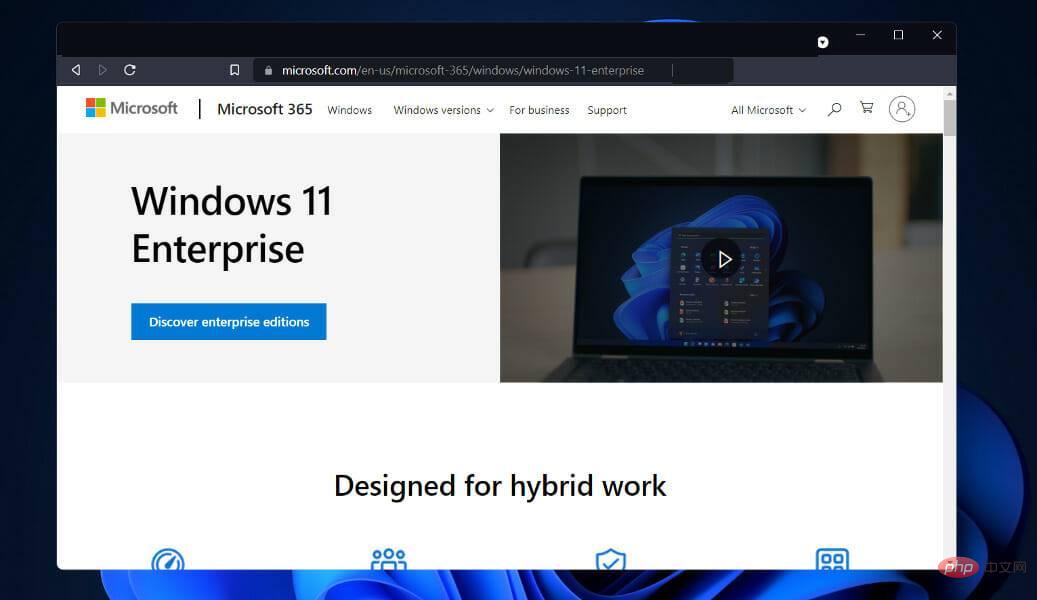
除了在运行其他操作系统(如 Linux 或 macOS)的设备上工作外,开发人员还可以在 Windows 11 Enterprise 虚拟操作系统上工作。在虚拟机中进行开发时,用户有多种选择。
据微软称,该虚拟机使开发人员能够使用预装在最新版本 Windows 中的功能、开发人员工具、SDK 和随时可用的示例,快速开始构建 Windows 应用程序。
现在可以从 Microsoft 网站下载 Windows 11 Enterprise 虚拟机 (VM)。开发人员可以获得它的免费副本。VMware、Hyper-V、VirtualBox 和 Parallels 是 Microsoft 捆绑包中包含的虚拟化软件解决方案。
如何在 Windows 11 中禁用 Hyper-V?
1.通过CMD禁用
- 按 Windows + S 键打开 搜索 栏,然后键入 cmd 并右键单击最相关的结果以管理员身份运行它。

- 现在键入或粘贴以下命令并按下Enter以禁用 Hyper-V:
<strong>dism.exe / Online / Disable-Feature / FeatureName: Microsoft-Hyper-V-All</strong>
2. 使用 PowerShell
- 右键单击“开始”图标,然后单击“ Windows 终端(管理员)”选项以打开 PowerShell 界面。

- 输入或粘贴以下命令,然后按下Enter并让它运行:
<strong> dism.exe / Online / Disable-Feature / FeatureName: Microsoft-Hyper-V-All</strong>
3. 用 DISM 禁用
- 右键单击“开始”图标,然后单击“ Windows 终端(管理员)”选项以打开 PowerShell 界面。

- 现在输入或粘贴以下命令并按下Enter以运行程序:
<strong>DISM /Online /Disable-Feature:Microsoft-Hyper-V</strong>
您可能需要在机器的 UEFI/BIOS 设置中禁用安全启动才能完成卸载过程并完全卸载 Hyper-V。
根据您的硬件供应商,禁用安全启动的过程会因主板制造商和您拥有的型号而异。
Hyper-V 需要多少内存?
通常,内存是虚拟化主机上可用的最有价值的资源。无法在虚拟计算机之间共享它。与压缩或重复数据删除相关的计算费用高得令人望而却步,这使得这两种选择都不实用。
虚拟机中部署的物理内存量对其密度有显着影响,但随着芯片容量越来越大,内存的财务成本会迅速增加。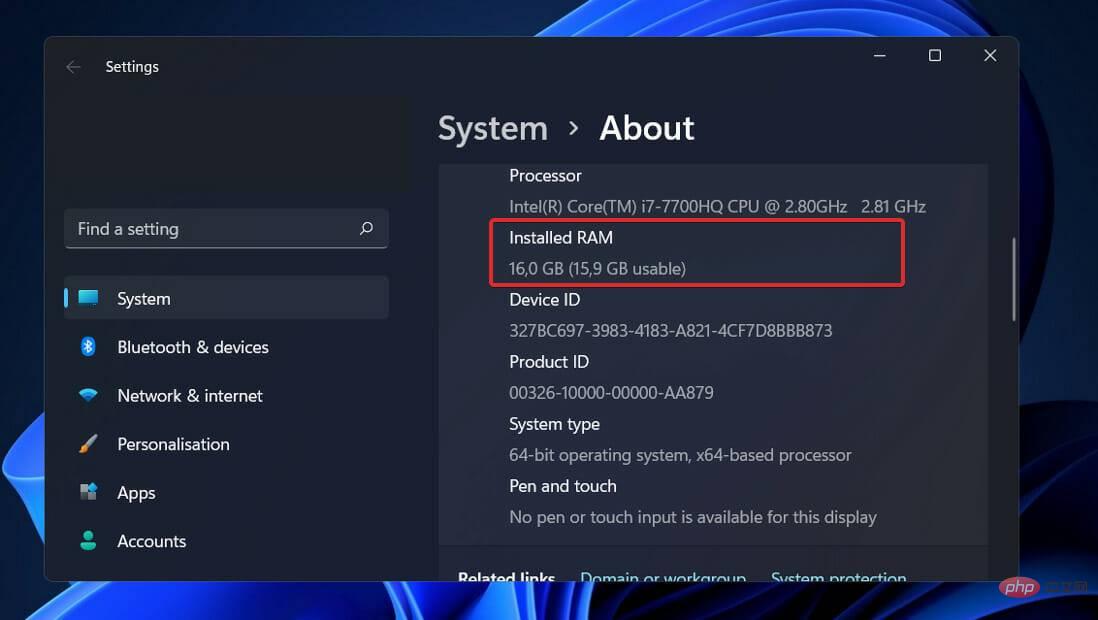
Hyper-V 中的内存分配和活动跟踪并非没有其自身的一系列缺点。仅 Hyper-V 就需要大约 300 MB 的内存来运行其操作。
对于每个虚拟机,任何数量的内存(包括第一兆字节)都需要使用 32 兆字节的开销。在第一个之后添加的每 GB 都会产生额外的 8 MB 开销。
除了管理操作系统要求的 512 MB 之外,还有其他要求(它通常是无用的,但不能以任何准确度进行预测)。
因此,您应该期望您的物理主机无法将绝对最低限度的可用 RAM 用于虚拟机,即 1 GB。
此外,在实践中经常注意到管理操作系统中的其他活动需要留出比最初需要更多的内存。典型的 Hyper-V 主机仅需要大约 2 GB 的 RAM 来运行 Hyper-V 和管理操作系统。
以上是如何在 Windows 11 中禁用 Hyper-V的详细内容。更多信息请关注PHP中文网其他相关文章!

热AI工具

Undresser.AI Undress
人工智能驱动的应用程序,用于创建逼真的裸体照片

AI Clothes Remover
用于从照片中去除衣服的在线人工智能工具。

Undress AI Tool
免费脱衣服图片

Clothoff.io
AI脱衣机

Video Face Swap
使用我们完全免费的人工智能换脸工具轻松在任何视频中换脸!

热门文章

热工具

记事本++7.3.1
好用且免费的代码编辑器

SublimeText3汉化版
中文版,非常好用

禅工作室 13.0.1
功能强大的PHP集成开发环境

Dreamweaver CS6
视觉化网页开发工具

SublimeText3 Mac版
神级代码编辑软件(SublimeText3)
 如何修复 Windows 11 中的 Hypervisor 错误
Apr 16, 2023 pm 12:37 PM
如何修复 Windows 11 中的 Hypervisor 错误
Apr 16, 2023 pm 12:37 PM
对于许多用户来说,Windows有一个隐藏的内置功能,可用于轻松创建和管理虚拟机。此功能称为Hypervisor或Hyper-V。但与其他Windows功能一样,此功能并非完全没有错误。在本文中,我们将向您展示如何轻松快速地解决Hyper-V问题。因此,事不宜迟,让我们立即进入解决方案,让虚拟机启动并运行。修复1–检查您的系统是否支持Hyper-V您应该尝试的第一件事是检查系统是否支持Hyper-V并且仍然处于激活状态。1.您必须重新启动系统。要安全地执行此操作,请按一次Wi
 使用 VirtualBox 在 Windows 11 上安装 Windows XP ISO
May 05, 2023 pm 02:25 PM
使用 VirtualBox 在 Windows 11 上安装 Windows XP ISO
May 05, 2023 pm 02:25 PM
Windows11VirtualBox虚拟机上的WindowsXP此处给出的使用VirtualBox安装WindowsXPISO映像的步骤不仅限于Windows11。用户可以在Linux(例如Ubuntu、macOS、Windows10、7或他们正在使用并拥有Virtualbox的其他操作系统)上遵循这些步骤。下载WindowsXPISOWindowsXP已由Microsoft存档,其ISO与产品密钥一起由他们在Archive.org上正式
 如何修复 VMMEM 高内存和 CPU 使用率
Apr 18, 2023 pm 04:40 PM
如何修复 VMMEM 高内存和 CPU 使用率
Apr 18, 2023 pm 04:40 PM
由于各种因素,Vmmem或虚拟内存可能会导致高CPU或内存使用率。此问题背后的关键原因之一是虚拟主机中运行的一些资源密集型进程。但是,如果不是这种情况,并且VM在空闲模式下仍然占用大量系统资源,则可能是驱动程序故障。这会降低虚拟机的速度,并且您的工作可能会停止。因此,请按照以下步骤快速解决问题。修复1–结束所有资源密集型进程如果您正在运行一些繁重的应用程序或软件版本,则预计vmmem会使用大量资源。这没有什么异常。即使您可以直接终止这些进程,也可以为您的设备释放更多资源。注意–您可以通
 将VMware转换为VirtualBox,反之亦然
Feb 19, 2024 pm 05:57 PM
将VMware转换为VirtualBox,反之亦然
Feb 19, 2024 pm 05:57 PM
虚拟机是一种经济实惠的方式,让您在一台计算机上体验和使用多个操作系统。VMWare和VirtualBox是虚拟机行业的两大品牌。您可以轻松地将VMware虚拟机转换为VirtualBox虚拟机,反之亦然,这样您就可以在它们之间灵活切换计算机,无需重新创建。将虚拟机从VMWare迁移到VirtualBox并不复杂,反之亦然。只需按照下面的指示操作即可轻松完成。如何将VMware转换为VirtualBoxVMwareVM以.vmx格式存储,然后将转换为.ovf,这是VirtualBox和VMWare
 如何安装、配置和使用「Windows 沙盒」功能
Feb 19, 2024 pm 01:00 PM
如何安装、配置和使用「Windows 沙盒」功能
Feb 19, 2024 pm 01:00 PM
Windows沙盒是Windows11和Windows10操作系统内置的功能,允许用户在轻量级虚拟环境中安装和测试未经验证的应用程序或访问网站,同时保护主系统免受潜在的威胁。总的来说,这个系统提供了一个安全的隔离测试环境,与虚拟机类似,但更加简便易用。接下来,本文将介绍在Windows11上安装、配置和使用Windows沙盒功能的详细步骤。Windows沙盒功能简介Windows沙盒(也称为WindowsSandbox)本质上是一种轻量级虚拟化解决方案,专注于提供高效和安全的虚拟环境。相较于传统
 服务器在创建新的虚拟机时遇到错误,0x80070003
Feb 19, 2024 pm 02:30 PM
服务器在创建新的虚拟机时遇到错误,0x80070003
Feb 19, 2024 pm 02:30 PM
在使用Hyper-V创建或启动虚拟机时,如果遇到错误代码0x80070003,可能是由于权限问题、文件损坏或配置错误造成的。解决方法包括检查文件权限、修复损坏文件、确保正确配置等。可通过逐一排除不同可能性来解决此问题。整个错误消息如下所示:服务器在创建[虚拟机名]时遇到错误。无法创建新的虚拟机。无法访问配置存储:系统找不到指定的路径。(0x80070003)。导致此错误的一些可能原因包括:虚拟机文件已损坏。这可能是由于恶意软件、病毒或广告软件攻击而发生的。虽然发生这种情况的可能性很低,但你不能完
 适用于Windows 11的最佳虚拟机(免费和付费)
Apr 13, 2023 am 11:40 AM
适用于Windows 11的最佳虚拟机(免费和付费)
Apr 13, 2023 am 11:40 AM
虚拟机或虚拟机是一种模拟计算机并替代真实事物的软件。VM 模仿计算机的硬件和体系结构以提供相同的功能。你可以在虚拟机上运行现有的应用和服务,而不必冒常规电脑稳定性的风险。例如,Windows 11现在有很多错误,可能会使体验令人沮丧。虚拟机将允许人们试用它而无需注册任何东西。请继续阅读,了解哪个是适合您需求和愿望的最佳 Windows 11 虚拟机。什么是适用于 Windows 11 的最佳虚拟机?VMware 工作站VMware Workstation是市场上最好的虚拟机之一,因为它具有高度的
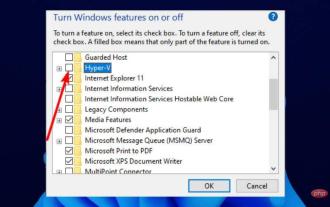 已修复:Windows 11 Android 模拟器没有响应
Apr 17, 2023 pm 06:58 PM
已修复:Windows 11 Android 模拟器没有响应
Apr 17, 2023 pm 06:58 PM
自发布以来,Windows11现在已成为首选操作系统,这已经不是什么新闻了。排在最前面的是希望利用其新功能和改进功能的开发人员。但这是一个痛苦的权衡。自升级以来,大多数开发者都抱怨Windows11AndroidEmulator没有响应。如今,模拟器已成为应用程序开发不可或缺的一部分,大多数人不得不将他们的PC降级到Windows10才能解决问题。本教程将带您了解在不降级PC的情况下解决此问题的三种有效方法。在Windows11上运行Android应用程序的要求并非所